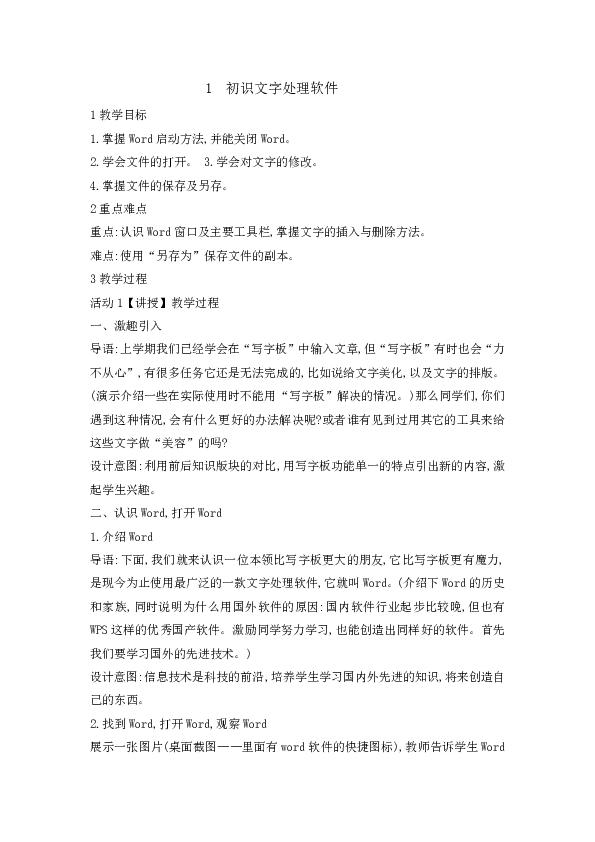
1 初识文字处理软件 1教学目标 1.掌握Word启动方法,并能关闭Word。 2.学会文件的打开。 3.学会对文字的修改。 4.掌握文件的保存及另存。 2重点难点 重点:认识Word窗口及主要工具栏,掌握文字的插入与删除方法。 难点:使用“另存为”保存文件的副本。 3教学过程 活动1【讲授】教学过程 一、激趣引入 导语:上学期我们已经学会在“写字板”中输入文章,但“写字板”有时也会“力不从心”,有很多任务它还是无法完成的,比如说给文字美化,以及文字的排版。(演示介绍一些在实际使用时不能用“写字板”解决的情况。)那么同学们,你们遇到这种情况,会有什么更好的办法解决呢?或者谁有见到过用其它的工具来给这些文字做“美容”的吗? 设计意图:利用前后知识版块的对比,用写字板功能单一的特点引出新的内容,激起学生兴趣。 二、认识Word,打开Word 1.介绍Word 导语:下面,我们就来认识一位本领比写字板更大的朋友,它比写字板更有魔力,是现今为止使用最广泛的一款文字处理软件,它就叫Word。(介绍下Word的历史和家族,同时说明为什么用国外软件的原因:国内软件行业起步比较晚,但也有WPS这样的优秀国产软件。激励同学努力学习,也能创造出同样好的软件。首先我们要学习国外的先进技术。) 设计意图:信息技术是科技的前沿,培养学生学习国内外先进的知识,将来创造自己的东西。 2.找到Word,打开Word,观察Word 展示一张图片(桌面截图———里面有word软件的快捷图标),教师告诉学生Word图标的特征或出示一个图标,让学生想办法打它打开!提示打开的学生同时打开写字板,进行比较。展示Word界面的图片,对已经打开的同学进行表扬。用极域教学软件全屏演示Word软件的打开方法:1.利用桌面的快捷方式打开;2.常用的打开方式:开始(单击)-所有程序(选中)-Microsoft Office(单击)-Microsoft Word 2010(单击)。让学生再试一次打开Word,完成后,观察界面,也可以动用鼠标点点看(教师巡视,帮助指导 各别没打开软件的同学打开Word)。展示Word打开后的图片(或者用极棫)介绍Word各部件及功能。重点介绍“文件”选项卡的功能(为接下文件的打开做准备)。 设计意图:通过学生自己先探究再讲解演示的模式,让学生加深对Word软件的印象。 三、修改文章 1.打开文章 导语:刚才我们一起认识了功能强大的Word,大家有没有一种眼花缭乱的感觉?有种软件内容好多,无从下手之感?不用担心,这是一个过程,老师和你们一样,刚开始学习时也有同感。我们一点一点来学,下面由你们扮演小老师,帮老师修改一位同学的作文中的错别字。那位同学的作文就保存在“计算机-本地磁盘(D:)根目录-‘学游泳’”下面,请同学们使用Word文件选项卡,打开试试,打开的同学请举手。(让已经打开的同学利用极棫软件中的“学生演示”演示给其它同学打开。)学生再一次练习打开文件的方法。 设计意图:让学生演示给学生看,既能锻炼学生展现自己的胆量,又能让老师更好的在其操作过程中发现学生的操作手法是否合理。同学教同学的好处是让同学们在学习新知识时减少压力。 2.当“小老师”改作文 导语:细心的同学一定发现文章里有好多错别字,现在老师教大家修改错别字的方法(演示):先用鼠标选到错别字的前面,按DELETE键删除错别字,并输入正确的字;如果是漏字,可以先在漏字的地方点击鼠标,然后输入文字。下面同学们试着修改错别字。(巡视并一对一纠正不会操作的学生)其实修改错别字的操作方法还有很多,在日常生活中,我们常常根据自己的习惯选择一种合适自己的修改方法,下面老师为大家演示一下其它的几种方 法,大家可以体验一下,选择一种适合自己的方法,并把它练熟。(演示其它几种文字修改方案) 设计意图:在文字处理的过程中,一个问题往往有好几种处理方式,选择适合自己的方法,对提高学习、工作效率有很大的帮助。因此在教学过程中,特别 ... ...
~~ 您好,已阅读到文档的结尾了 ~~